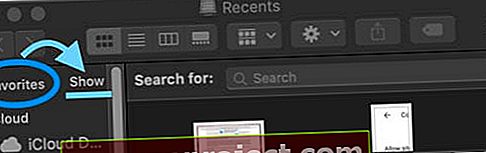Odjeljak Favoriti na bočnoj traci Finder praktičan je način za pristup najvažnijim mapama i diskovima za pohranu u oblaku. No nakon ažuriranja mnogi korisnici otkriju da im nedostaje odjeljak favorita na bočnoj traci Mac Finder.
Pa što daje?
- Idite na Finder> Postavke> Bočna traka i stavite kvačicu pored svih stvari koje želite prikazati u svojim favoritima
- Idite na Finder i otvorite novi prozor Finder ( Command + N )
- Na bočnoj traci prozora postavite i držite pokazivač na riječi Favoriti
- Dodirnite riječ Pokaži i svi vaši omiljeni bi se trebali pojaviti!
POVEZANI ČLANCI:
- 3 jednostavna savjeta za MacBook Finder
- MacBook spor nakon nadogradnje na macOS? Razmotrite ove savjete
- Kako onemogućiti obavijesti o nadogradnji macOS High Sierra
O omiljenim pretraživačima vašeg Maca
Čak i ako niste odvojili vrijeme za njegovo postavljanje, odjeljak Favoriti i dalje bi trebao automatski prikazivati vašu radnu površinu, dokumente, slike, videozapise, preuzimanja i druge relevantne direktorije.
I montirani diskovi za pohranu u oblaku, poput iCloud Drive ili Dropbox, također se prikazuju ovdje.

Međutim, na nekim verzijama OS X i macOS odjeljak Favoriti može jednostavno nestati s trake Finder bez objašnjenja, često nakon većeg ili manjeg ažuriranja.
Evo kako dijagnosticirati i riješiti problem.
Određeni slučajevi nedostatka odjeljka Favoriti na bočnoj traci programa Mac Finder
Čini se da su starije verzije OS X i macOS najviše naklonjene ovom pitanju. Prema izvješćima korisnika; čini se prilično rasprostranjenim na OS X El Capitan. (Uz napomenu, Apple kaže da je ovaj problem riješio s macOS 10.13.)
No, zapravo postoji nekoliko različitih načina na koje ovaj problem može mučiti korisnike Maca. Kao prvo, odjeljak Favoriti mogao bi jednostavno u potpunosti nestati s bočne trake programa Finder.
U drugim slučajevima, Favoriti se neće pojaviti samo na određenim područjima - poput okvira "Otvori datoteku" koji se pojavi kada dodajete privitak e-pošte ili prenosite datoteku.
U svakom slučaju, dosadno je i nezgodno. I nažalost, čini se da u nekim slučajevima ne postoji jednostavan popravak.
Prvo provjerite bočnu traku!
Često sve što trebate je nabaviti omiljenu emisiju!
Dakle, napravimo to prvo i provjerimo hoće li se problem riješiti jednostavnim korakom
- Otvorite Finder
- Stvorite novi prozor Finder (ili pritisnite Command + N )
- Na bočnoj traci prozora potražite riječ Favoriti
- Pomaknite kursor na tu riječ
- Kada vidite riječ Prikaži, dodirnite je
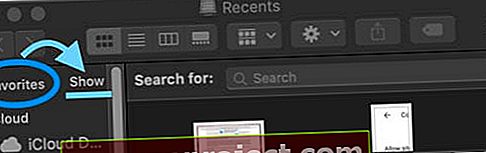
- Svi vaši omiljeni sada bi se trebali prikazati ispod
Kako popraviti nedostajuće favorite u naprednim koracima macOS-a
Prvo ćete htjeti dijagnosticirati problem. Prije nego što napravite bilo što drugo, jednostavno ponovo pokrenite Finder ili ponovno pokrenite računalo . U nekim slučajevima to bi moglo riješiti problem bez puno napora.
Slično tome, trebali biste biti sigurni da su Favoriti čak uključeni za Finder.
- Otvorite Finder
- Dodirnite Finder u gornjem desnom kutu
- Kliknite Preference
- Odaberite karticu Bočna traka
- Od ovog mjesta osigurajte da pored nekih opcija u Favoriti postoje oznake
Ako je to problem, samo označite opcije koje želite dodati. Neki korisnici Maca prijavljuju da je ovo zakrpa problem Favoriti u Finderu, ali ne i dijaloški okvir Otvori datoteku.
Ako problem nije riješio, slijedite sljedeće korake.
Metoda 1

Metoda u nastavku zahtijeva malo kopanja, ali nekolicina korisnika izvještava da dobro radi.
U ovom trenutku moramo primijetiti da možda postoji i lakši način od ovog, ali radi informacija uključujemo donju metodu.
Ako vam ponestane strpljenja, prijeđite na 2. metodu. U suprotnom, pokušajte ovo prvo.
- Otvorite Finder.
- Držite pritisnutu Opciju i kliknite Go u gornjoj traci izbornika, dok istovremeno držite pritisnutu tipku Option.
- Kliknite na Knjižnica .
- Pronađite i kliknite Postavke .
- Izbrišite sve datoteke s nazivom com.apple.finder.plist - i sve datoteke koje sadrže tu frazu u nazivima datoteka.
- Ponovo pokrenite računalo ili se odjavite i vratite na svoj korisnički račun.
- Ispraznite smeće .
- Otvorite Finder i provjerite hoće li se Favoriti ponovno pojaviti.
Metoda 2

Ako to nije uspjelo ili ste preskočili, ova metoda vjerojatno hoće. To je možda najbrži i možda najučinkovitiji način rješavanja ovog problema. Čini mi se kao pomalo rješenje za "sprženu zemlju", ali djeluje (čak i u pisanom iskustvu s ovim pitanjem).
- Otvorite Monitor aktivnosti . Trebao bi se nalaziti u mapi za pokretanje pod nazivom Other ( Ostalo) ako je niste postavili negdje drugdje.
- Pomičite se dok ne pronađete postupak nazvan sharedfileslitd .
- Kliknite okvir X u gornjem desnom kutu Monitor aktivnosti.
- Trebao bi se pojaviti novi dijaloški okvir. Kliknite Force Quit .
- Ako imate više od jednog postupka s istim nazivom datoteke (kao na gornjoj slici), pokušajte prisilno napustiti oba .
- Ponovo pokrenite Finder.
U velikoj većini slučajeva to bi trebalo u potpunosti riješiti problem. Ako nije, možda bi bilo vrijedno kontaktirati Appleovu podršku da biste vidjeli mogu li vam dalje pomoći.
Savjeti za čitatelje 
- Otvorite novi prozor programa Finder ili kada koristite naredbu Otvori datoteku ili Spremi kao, povucite bilo koju mapu ili druge stavke na bočnu traku. To bi trebalo stvoriti novi odjeljak Favoriti na bočnoj traci. Zatim ponovo pokrenite Mac i provjerite je li nakon ponovnog pokretanja bočna traka sada prikazala odjeljak Favoriti
- Isprobajte Bobove savjete:
- Zadržite pokazivač iznad riječi "Favoriti" na bočnoj traci programa Finder
- Imajte na umu da se s lijeve strane riječi "Favoriti" pojavljuje mali "show".
- Kliknite riječ "prikaži" i sve će se ponovno pojaviti
- Upotrijebite naredbu Terminal Kill sharedfilelistd, a zatim ponovo pokrenite Finder
- Otvorite Finder i napravite jednu promjenu u Favoritima, poput povlačenja nove mape u Favorite. Zatim ponovno pokrenite Finder da vidite radi li normalno